Kako pisati od desne proti levi v Microsoft Office 2016, 2019/365?

Naučite se preklopiti s tipkovnic LTR na RTL v programu Microsoft Word in Outlook.
Filter GG Meet je funkcija, ki pomaga narediti spletna srečanja bolj zanimiva. Tukaj je opisano , kako uporabljati filtre v storitvi Google Meet .
Na internetu ni težko najti programske opreme za spletno učenje in spletne sestanke. Izstopajo Zoom, Microsoft Teams, Viber ... In med njimi je tudi Google Meet.
V primerjavi s Zoomom je uporaba Google Meeta lažja, ker ga ni treba namestiti. Če že imate račun Google ali Gmail, lahko privzeto uporabljate Google Meet. Ta aplikacija uporabnikom ponuja funkcije, ki niso slabše od Zooma. V bistvu lahko organizirate srečanja ali študijske skupine z veliko ljudmi popolnoma brezplačno. Google Meet omogoča video klice, pošiljanje sporočil med skupno rabo zaslona, snemanje videa in še več.
Zlasti Google je Meetu zdaj dodal funkcijo filtra, zaradi česar so sestanki ali spletni tečaji bolj zanimivi. Uporabnikom pomaga, da so bolj samozavestni, ko se pojavijo pred množico ali vodijo razred na najbolj zanimiv način. Spodaj je opisano, kako uporabljati filter GG Meet.
Navodila za uporabo video filtrov v storitvi Google Meet
1. korak: Najprej bomo odprli aplikacijo Gmail na našem telefonu. Nato v glavnem vmesniku aplikacije kliknite Sestanek na dnu zaslona.
2. korak: Nato dostopajte do sestanka, ki se mu pridružujete, tako da ustvarite nov sestanek ali se pridružite s kodo.
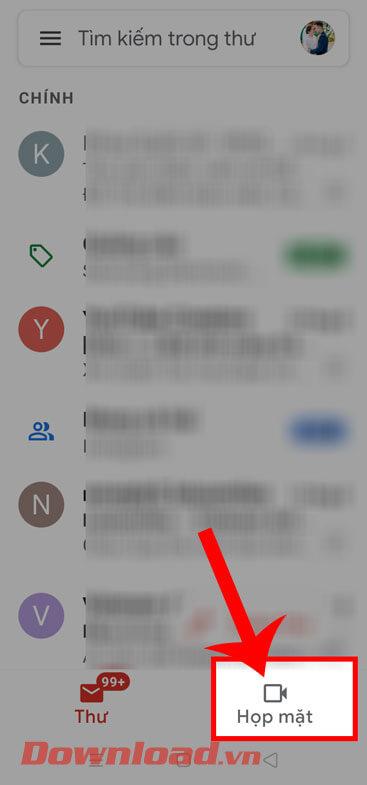
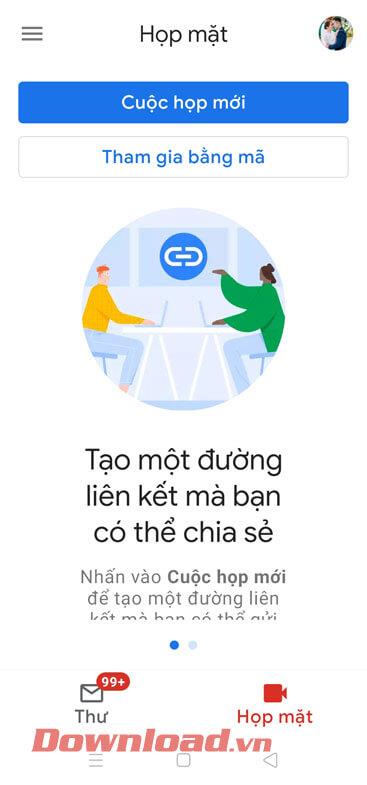
3. korak: Zdaj na zaslonu srečanja kliknite ikono učinkov v oknu s sličicami videoposnetka.
4. korak: Nato povlecite vrstico učinkov na dnu zaslona v razdelek Filter.
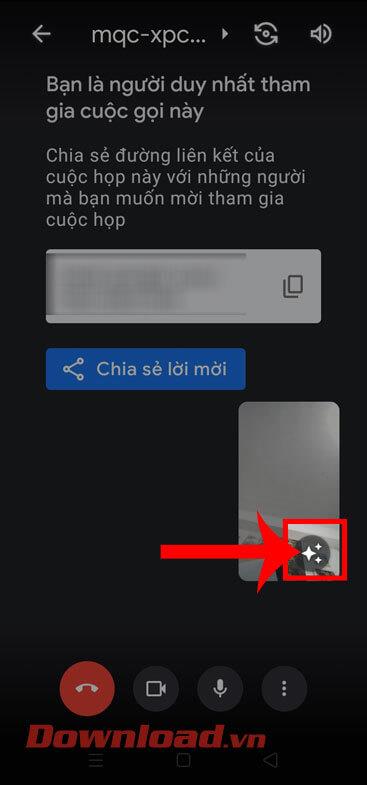
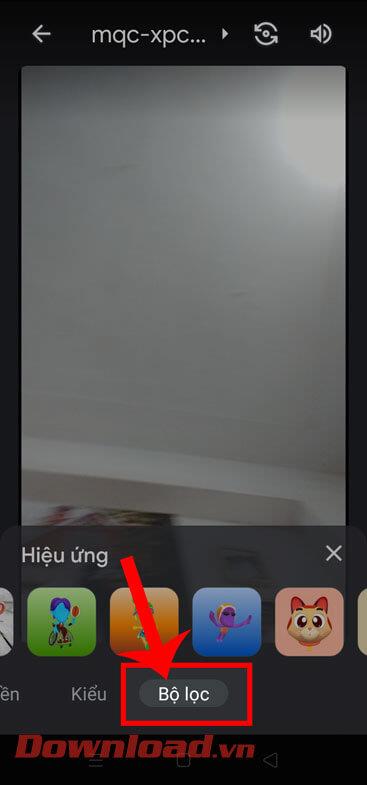
5. korak: Na dnu zaslona se prikaže veliko izjemno edinstvenih in impresivnih filtrov, izberite tistega, ki ga želite uporabiti na svojem sestanku.
6. korak: Končno bomo na tej točki začeli uporabljati impresivne filtre na sestankih in spletnih predavanjih, v katerih sodelujemo.
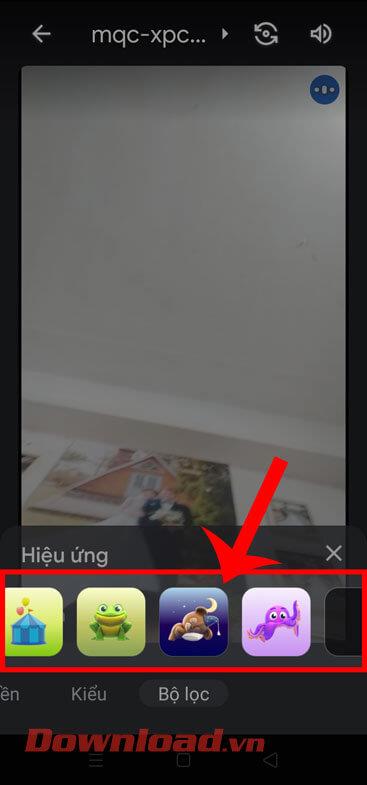
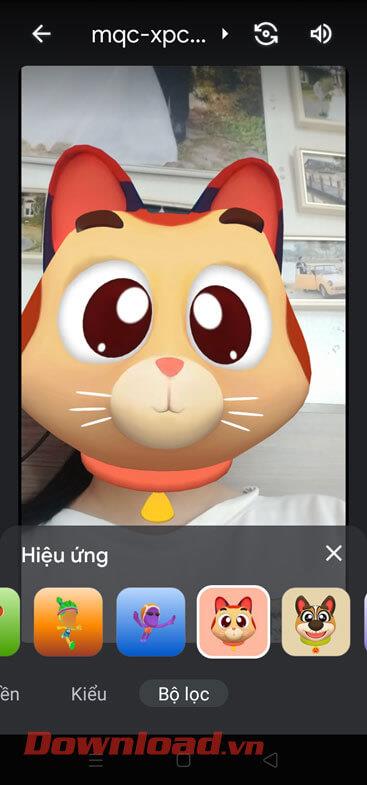
Video vadnica o uporabi filtrov v storitvi Google Meet
Poleg tega si lahko ogledate tudi nekatere druge članke o nasvetih za Google Meet, kot so:
Želim vam uspeh!
Naučite se preklopiti s tipkovnic LTR na RTL v programu Microsoft Word in Outlook.
Navodila za ustvarjanje podnapisov za videoposnetke s programom CapCut, Kako ustvariti podnapise v programu Capcut ni težko. Ta članek vam bo pokazal najenostavnejši način za vklop podnapisov v Capcutu.
Kako pošiljati sporočila z besednimi učinki v Facebook Messengerju? Odkrijte, kako enostavno namestiti in uporabljati besedne učinke na Facebook Messengerju.
Kako spremeniti ozadje fotografije v Canvi, enostavni koraki za spreminjanje ozadja fotografij.
Navodila za skrivanje sporočil Messengerja, ne da bi jih morali izbrisati. Če želite skriti sporočila Messengerja s funkcijo shranjevanja aplikacije, vendar ne veste, kako to storiti.
Navodila za poslušanje glasbe na Google Zemljevidih Trenutno lahko uporabniki potujejo in poslušajo glasbo z aplikacijo Google Zemljevid na iPhoneu. Danes vas vabi WebTech360
Navodila za uporabo LifeBOX - Viettelova spletna storitev za shranjevanje, LifeBOX je na novo uvedena spletna storitev za shranjevanje podjetja Viettel s številnimi vrhunskimi funkcijami
Kako posodobiti status v Facebook Messengerju? Facebook Messenger v najnovejši različici ponuja uporabnikom izjemno uporabno funkcijo: spreminjanje
Navodila za igro s kartami Werewolf Online na računalniku, Navodila za prenos, namestitev in igranje Werewolf Online na računalnik preko izjemno preprostega LDPlayer emulatorja.
Navodila za brisanje zgodb, objavljenih na Instagramu. Če želite izbrisati zgodbo na Instagramu, pa ne veste, kako? Danes WebTech360








